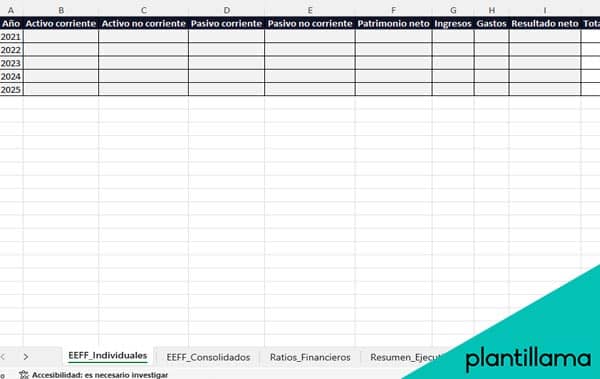Plantillas de estados financieros en Excel gratis
¿Buscas una forma sencilla de entender tu situación financiera sin complicaciones ni hojas de cálculo interminables? Te presentamos nuestras plantillas de estado financiero en Excel gratis, lista para que la uses hoy mismo. Está diseñada para personas que necesitan claridad, orden y resultados automáticos sin ser expertos en contabilidad.
Con estas plantillas podrás registrar lo que tienes, lo que debes y lo que realmente te pertenece, todo en una sola hoja fácil de completar. Solo necesitas tus cifras básicas y unos minutos para empezar. Además, te explicamos paso a paso cómo rellenarla, qué significa cada sección y cómo interpretar los resultados que el Excel calcula por ti. Ideal si buscas un ejemplo real de estados financieros en Excel para uso personal, profesional o como base para presentaciones.
Plantilla de estados financieros en excel gratis

Plantilla de estado financiero con ratios de balance y listado de activos, separados en activo circulante y activos fijos. Las celdas están preparadas para introducir valores y calcular porcentajes automáticamente.
Datos de la plantilla
Plantilla de estados financieros
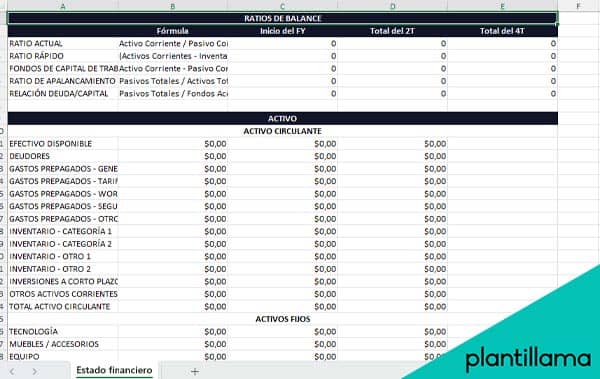
Hoja de cálculo con un apartado de Ratios de balance y un listado de activos clasificados en activo circulante y activos fijos. Incluye fórmulas para calcular indicadores como ratio actual, ratio rápido y apalancamiento, con columnas para el inicio del ejercicio y cierres trimestrales.
Datos de la plantilla
Formato estados financieros
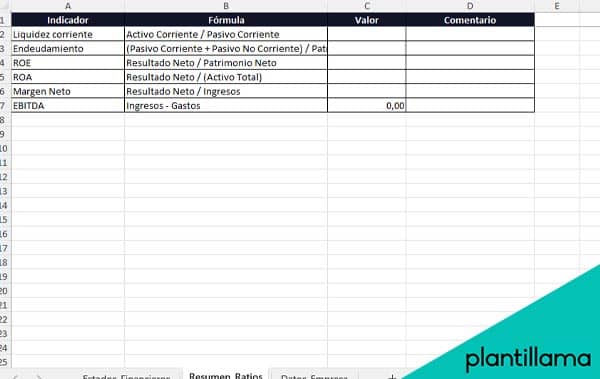
Tabla de indicadores financieros como liquidez corriente, endeudamiento, ROE, ROA, margen neto y EBITDA. Cada indicador incluye su fórmula, un espacio para el valor y un campo de comentarios.
Datos de la plantilla
Modelo de estados financieros en excel
Plantilla de Estado financiero personal con ratios de balance y listado de activos, separados en activo circulante y activos fijos. Las celdas están preparadas para introducir valores y calcular porcentajes automáticamente.
Datos de la plantilla
Cómo usar este informe de estados financieros
Este formato de estados financieros está diseñado para que puedas tener todo tu estado financiero en Excel en un solo lugar, claro, ordenado y fácil de entender.
Cuando abras el Excel, verás una sola hoja con varias secciones. No te abrumes: vas a llenarla de arriba hacia abajo, como si fuese un formulario. Todo lo que necesitas es tener a mano la información financiera básica: lo que tienes, lo que debes y lo que es tuyo.
Activos
Empieza por los activos. Esta es la parte izquierda del Excel. El primer bloque que aparece se llama “Activo Circulante”. Aquí vas a escribir cuánto dinero tienes disponible: el efectivo en caja o en tus cuentas bancarias va en “Efectivo disponible”.
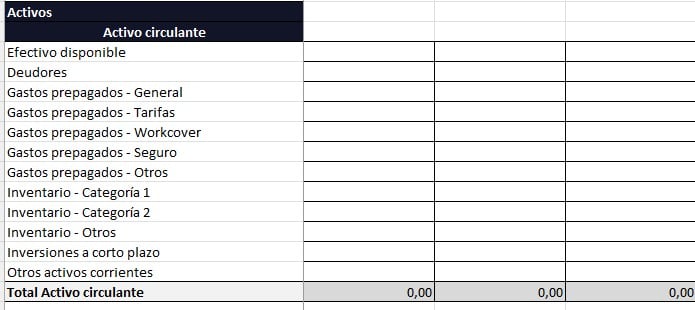
Si alguien te debe dinero (clientes, amigos, quien sea), anótalo en “Deudores”. Luego vienen los “Gastos prepagados”, que son cosas que ya pagaste por adelantado. Por ejemplo, si pagaste un seguro anual por anticipado, ese valor va en “Seguro”. Si pagaste una suscripción o una tarifa por algún servicio que usarás después, eso también se apunta aquí, en su categoría correspondiente.
Inventario
Más abajo está el “Inventario”. Si tienes productos almacenados que vas a vender o usar para generar ingresos, ese es su sitio. Si tienes distintos tipos de inventario, puedes dividirlos como te permite la plantilla: “Categoría de artículo 1”, “Categoría de artículo 2”, o poner los nombres tú mismo si quieres.
Una vez termines con el activo circulante, continúa con los activos fijos. Aquí se trata de cosas duraderas que posees: tecnología, muebles, equipos, edificios. Por ejemplo, si tienes un ordenador de trabajo, pon su valor actual (no el de compra) en la fila de “Tecnología”. Lo mismo para otros bienes como una impresora, una máquina industrial o un coche para el negocio.
Pasivos
Ahora sí, pasamos al lado derecho de la hoja: los pasivos. La estructura es parecida. Lo primero son los pasivos corrientes, es decir, lo que debes pagar pronto.
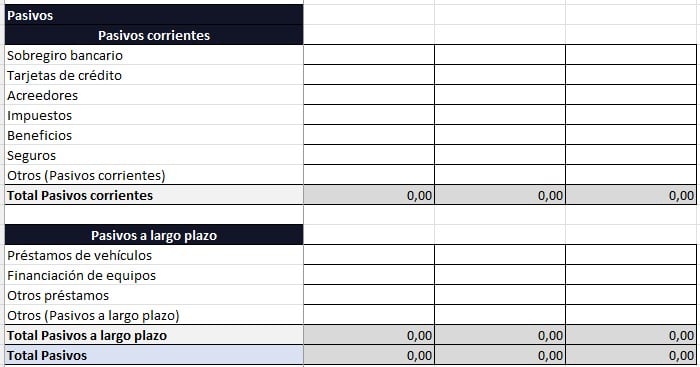
Anota aquí tus tarjetas de crédito, cualquier deuda de corto plazo, pagos pendientes a proveedores o impuestos que aún no liquidaste. Justo debajo están los pasivos a largo plazo: préstamos grandes que pagas a plazos. Si estás pagando un coche, una máquina o tienes un préstamo personal, este es el lugar.
Cuando termines de llenar lo que tienes y lo que debes, baja hasta la sección de fondos del propietario. Si es tu negocio, esta es la parte que representa tu capital. Aquí va lo que tú has puesto, más lo que se ha ido generando y no has retirado. Hay tres filas: fondos aportados, ganancias mantenidas y beneficio del año en curso. Si estás usando esta plantilla como un estado financiero personal, puedes pensar en esto como tu patrimonio neto.
Resultado final
Finalmente, el Excel suma todo por ti: calcula los activos totales, los pasivos totales y te da automáticamente los activos netos. También compara estos activos netos con tus fondos del propietario. Si no cuadran, es que algo te olvidaste o hay un error.
Por último, arriba del todo tienes los ratios financieros. No los toques. Se calculan solos. Ahí podrás ver si tu situación es saludable: si puedes pagar lo que debes, si tienes margen de maniobra, o si estás arriesgando demasiado.